وبلاگ
راهنمای جامع ارتقا سخت افزار لپ تاپ و کامپیوتر
راهنمای جامع ارتقا سخت افزار لپ تاپ و کامپیوتر
ارتقا سخت افزار لپ تاپ و کامپیوتر ،با وجود بسیاری از اجزای سخت افزاری یکپارچه که در کارکرد رایانه دخیل هستند و همچنین حفظ سلامت رایانه شخصی و برای بهره مندی از عملکرد مطلوب در درازمدت بهترین راه است. برای این منظور باید از مهمترین این قطعات مطلع باشید. برای این منظور ، شما باید به طور پیشگیرانه عملکرد کامپیوتر ، از جمله سن و میزان استفاده از CPU کامپیوتر ، حافظه RAM ، حافظه SSD یا HDD و کارت گرافیک را کنترل کنید. اگر یک یا چند مورد از این اجزای رایانه علائم خرابی یا تاخیر سرعت را نشان می دهند ، ممکن است زمان ارتقاء رایانه شخصی فرا رسیده باشد.
چه زمانی نیاز به ارتقا سخت افزار لپ تاپ و کامپیوتر است ؟
اگر رایانه شما به طور ناگهانی کند می شود و هنگ می کند و باید هر ساعت آن را مجدداً راه اندازی کنید، یا هشدارهای مداوم به شما اطلاع می دهد که به فضای بیشتری نیاز دارید و به طورکلی اگر متوجه شدید که رایانه شما در حال کار است اما عملکرد کند است ، ممکن است زمان ارتقاء یک یا چند جزء در رایانه شما فرا رسیده باشد.
گاهی کامپیوتر و یا لپ تاپ شما خراب نیست و مشکلی هم ندارد، اما بهدرستی و آنگونه که انتظار دارید عمل نمیکنند. سرعت دستگاه کند است، ویندوز دیر بالا میآید و یا برخی از نرمافزارها و برنامههای کاربردی روی سیستم اجرا نمیشوند. اینجاست که بهترین گزینه تغییر برخی از قطعات دستگاه و ارتقا سخت افزاری است. با تعویض هارد ، RAM، CPU و یا سایر قطعات دستگاه، کامپیوتر شما عملکردی مطابق با خواسته شما خواهد داشت.
با ارتقا سخت افزار لپ تاپ با صرف هزینه کمتر، از تهیه مجدد یک سیستم جدید برای چند سال مصون خواهید بود. اما ارتقا سختافزاری لپتاپها به آسانی رایانههای رومیزی نیست. در واقع ارتقا قطعات لپتاپهای جدید و کوچک امروزی سختتر هم شده است. علاوه بر این ارتقای سخت افزاری آنها نیز نیازمند دانش و تجربه متخصص نیز هست.

آیا لپ تاپ من قابلیت ارتقای سخت افزاری دارد ؟
روشهایی برای افزایش بهره وری و ارتقا سخت افزار لپ تاپ وجود دارد. برخی از لپ تاپها مانند مدلهای مختلف مکبوک و یا سرفیس با محدودیت بیشتری برای ارتقای سخت افزاری روبرو هستند. پس بیش از هرچیزی لازم است با جستجوی مدل لپ تاپ خود از محدودیتهای آن آگاه شوید. در ادامه روشی را به شما پیشنهاد می کنیم که می توانید قبل از اقدام برای ارتقا سخت افزار لپ تاپ و کامپیوتر خود به آن استناد کنید.
“آموزش کار با سایت کروشیال برای آگاهی از وضعیت قابل ارتقا بودن لپ تاپ”
برای آگاهی از وضعیت قابل ارتقا بودن لپ تاپ خود میتوانید از وبسایت ابزار رایگان بررسی شرکت کروشیال (Crucial) نیز استفاده نمایید. این سایت ارتقا لپ تاپ یک ابزار رایگان و جالب جهت اطلاع از بخش های قابل ارتقای سیستم است که با وارد کردن برند و تعیین مدل میتوانید قطعات قابل ارتقای لپ تاپ خود و اطلاعات مفیدی را مشاهده کنید. برای استفاده از خدمات این سایت، مراحل زیر را دنبال کنید :
1. ابتدا باید به وبسایت کروشیال مراجعه کنید.
2. در باکس اول برند لپ تاپ خود را انتخاب کنید، در باکس دوم سری لپ تاپتان را وارد کنید. برای مثال elitebook یا thinkPad و سپس در باکس سوم مدل دقیق لپ تاپ خود را جستجو و وارد کنید.
3. در مرحله آخر، بر روی Find my computer کلیک کنید. سپس این برنامه به شما خواهد گفت که لپ تاپتان چه نوع رم و هارد درایو SDD را میتواند پشتیبانی کند. همچنین اگر لپ تاپ قابلیت ارتقا نداشته باشد، سایت به شما اعلام می کند.
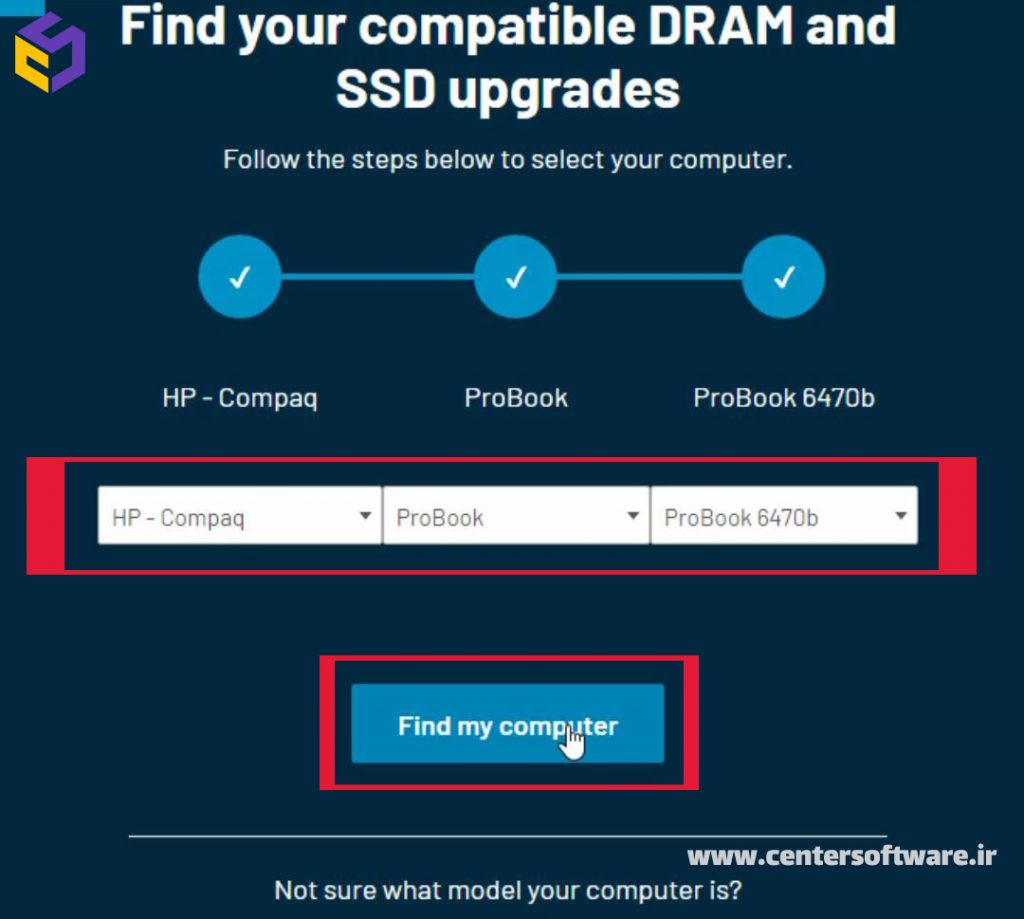
در گوشه سمت چپ پایین، این ابزار به شما نشان میدهد که لپ تاپ شما چه میزان رم را میتواند پشتیبانی کند و چند اسلات رم DIMM دارد. بعضی از لپ تاپها تنها یک اسلات دارند که به جای اضافه کردن رم، تنها میتوانید آن را جایگزین کنید.

همچنین این سایت برخی قطعات مناسب لپ تاپ شما را جهت خرید از سایت خود به شما پیشنهاد می دهد، که می تواند منبع خوبی برای شما قبل از ارتقا سخت افزار لپ تاپ و کامپیوتر شما باشد.
چه قطعاتی از لپ تاپ یا کامپیوتر قابل ارتقاء دادن است ؟
وقتی نوبت به ارتقا سخت افزار لپ تاپ و کامپیوتر می رسد ، چهار جزء وجود دارد که با ارتقاء آنها، رایج ترین مشکلات رایانه شما را حل می شود : CPU ، RAM ، هارد دیسک و GPU ( کارت گرافیک ). اما به طور کلی می توان گفت در 95% لپ تاپ ها و کامپیوتر های رومیزی رم ، هارد و کارت گرافیک قابل ارتقا دادن است. ارتقای پردازنده، عملی غیر منطقی، گران قیمت و عملا ناممکن است. با این حال ارتقای قطعات حافظه، افزودن ماژولهای SSD و رم، عملی رایج و ممکن است.
ارتقا حافظه موقت یا رم لپ تاپ
حافظه رم (RAM) به طور موقت داده هایی را که هنگام کار با رایانه خود استفاده می کنید ذخیره می کند. به همین دلیل است که اگر بخواهید 40 زبانه را همزمان باز کنید ، متوجه کاهش عملکرد کلی خواهید شد. RAM به شما این امکان را می دهد تا سریعتر به اطلاعاتی که از هارد دیسک شما وارد می شد دسترسی پیدا کنید.
دو نوع رایج RAM وجود دارد : RAM پویا (DRAM) و RAM استاتیک (SRAM). RAM پویا (DRAM) رایج تر از SRAM است.
عمر مفید RAM به طور متوسط چقدر طول می کشد؟
به طور معمول ، نیازی به تعویض کامل RAM خود ندارید. در همین راستا نیز میتوانید مقاله «تعویض رم لپ تاپ» را مطالعه کنید. در عوض ، ممکن است متوجه شوید که بسته به کاربرد رایانه و نوع برنامه هایی که اجرا می کنید ، باید آن را ارتقا دهید. تعداد رمهایی که روی سیستم قرار میدهید باید با استانداردهای سایر قطعات مطابقت داشته باشد.گاهی با انتخاب اشتباه یک RAM، نهتنها سرعت سیستم افزایش پیدا نمیکند، بلکه عملکرد آن خیلی کندتر از قبل خواهد شد و یا اصلا ممکن است ویندوز بالا نیاید. پس باید برای انتخاب نوع قطعه، از قبل تحقیق کنید.
میزان RAM مورد نیاز شما بستگی به این دارد که از رایانه خود برای چه چیزی استفاده می کنید.ارتقا رم 4 گیگابایت برای مرور کلی اینترنت و/یا اجرای برنامه های بدون حافظه زیاد کافی است. 8 تا 12 گیگابایت برای بازی ، پخش ویدئو و/یا اجرای برنامه های کاربردی بهتر است.
16 گیگابایت به بالا برای اجرای برنامه های مرتبط با ویرایش عکس با وضوح بالا ( فتوشاپ )، ویرایش فیلم ( پریمیر )، انیمیشن و تصاویر ضروری است.
علائم خرابی RAM چیست؟
اگر با مشکلات عملکردی مانند تأخیر یا هنگ کردن در کارهای روزمره روبرو هستید ، ممکن است لازم باشد RAM خود را ارتقا دهید.
توجه: در برخی از مدل های لپ تاپ ، RAM به مادربرد لحیم می شود ، به این معنی که شما نمی توانید RAM را خودتان ارتقا دهید. دفترچه راهنمای سرویس/سخت افزار رایانه خود را بررسی کنید تا مشخص شود آیا RAM شما لحیم شده است یا خیر.

ارتقا لپ تاپ و کامپیوتر به وسیله افزودن هارد SSD
هارد دیسک جایی است که تمام اطلاعات روی رایانه شما ذخیره می شود. با RAM متفاوت است زیرا حافظه طولانی مدت رایانه شما است. رایج ترین انواع هارد دیسک ها هارد دیسک (HDD) و درایوهای حالت جامد (SSD) هستند. در همین راستا نیز میتوانید مقاله «تست سلامت هارد» را مطالعه کنید.
ارتقا سخت افزار لپ تاپ ها به وسیله افزودن هاردهای SSD مقرون به صرفه و بسیار کاربردی است. شما میتوانید با نصب و اجرای سیستم عامل، نرم افزارهای سنگین، بازی و غیره روی SSD، از سرعت اجرای بالای آن بهره ببرید. علاوه بر جایگزینی هارد دیسک با درایوهای پرسرعتی چون SSD، شما میتوانید به صورت مجزا نیز این ماژول را بیفزایید. در هنگام خرید SSD حتما به سازگاری سایز و رابط کاربری آن با لپ تاپ خود دقت نمایید.
ما به شما خرید هارد وسترن دیجیتال بنفش مدل Purple WD60PURZ و خرید هارد SU800 SSD ای دیتا که از بهترین های بازار هستند را پیشنهاد می دهیم.
هارد دیسک به طور متوسط چقدر عمر می کند؟ یک هارد معمولی بین 3 تا 5 سال دوام می آورد.
علائم خرابی هارد دیسک من چیست؟ علائم مرگ هارد دیسک شما می تواند از عملکرد کلی کندتر تا داده های خراب متغیر باشد.
توجه: مهم است که به محض مشاهده علائم نزدیک شدن خرابی هارد دیسک خود از آن پشتیبان تهیه کنید. می توانید برای اینکار نگاهی به مطلبآموزش تهیه نسخه پشتیبان یا بکاپ برای ویندوز داشته باشید.

ارتقا گرافیک لپ تاپ
یکی از بحث برانگیزترین بخش ها جهت ارتقا سخت افزار لپ تاپ ، کارت گرافیک است. واحد پردازش گرافیکی (GPU) یا کارت گرافیک ، اطلاعات را از CPU دریافت می کند و سپس تصمیم می گیرد که پیکسل های روی صفحه چگونه باید این اطلاعات را نمایش دهند.
عمر کارت گرافیک به طور متوسط چقدر است؟
به طور معمول ، باید انتظار داشته باشید که کارت گرافیک شما بیش از 5 سال عمر کند. با این اوصاف ، طول عمر ممکن است به این بستگی داشته باشد که شما دارای یک GPU واحد یا پیکربندی GPU دوگانه باشید. یک GPU واحد برای کاربران معمولی مقرون به صرفه تر و بهتر است. در مقابل ، پردازنده گرافیکی دوگانه گران تر است ، اما کاربرانی که به گرافیک عالی نیاز دارند از عملکرد گرافیکی افزایش یافته لذت خواهند برد.
علائم خرابی GPU من چیست؟
هنگامی که خطوط یا نقاط تصادفی ظاهر می شوند ، یا رنگ های نادرستی روی صفحه شما ظاهر می شود ، که به عنوان مصنوعی شناخته می شوند ، ممکن است زمان ارتقا کارت گرافیک لپ تاپ شما فرا رسیده باشد. می توانید در همین راستا نیز میتوانید مقاله «تعمیر کارت گرافیک لپ تاپ » را مطالعه کنید.
توجه: ایجاد مصنوعی همچنین می تواند نشانه گرمای بیش از حد کارت گرافیک شما باشد ، بنابراین قبل از اینکه مستقیماً اقدام به ارتقاء کارت گرافیک کنید ، سیستم خنک کننده را بررسی کنید. با تمیز کردن مرتب دریچه ها و فن ها برای از بین بردن تجمع گرد و غبار ، از گرم شدن بیش از حد جلوگیری کنید.
کلام آخر :
فرقی نمی کند، لپ تاپ شما لنوو ، hp ، acer ، asus ، سرفیس، سامسونگ و یا حتی اپل باشد. توضیحاتی که برای ارتقا رم، هارد و گرافیک دادیم برای همه مدل ها و برندها یکسان است. البته ممکن است زمان ارتقا سخت افزار لپ تاپ و کامپیوتر خود با برخی مسائل مانند، ابطال گارانتی در صورت وجود روبرو شوید. و یا سیستم شما از مدل های سرفیس و اپل باشد که به سختی باز می شوند. پس بهتر است قبل از هرکاری از یک متخصص کاربلد جهت ارتقا سیستم خود مشاوره گرفته و سپس اقدام کنید. تکنسیسن های بانک نرم افزار مرکزی آماده خدمت رسانی به شما هستند می توانید از طریق تماس با ما مشکلات خود را با کارشناسان ما در میان بگذارید.
این مطالب را از دست ندهید :
آموزش رفع مشکلات تنظیم میکروفون کامپیوتر و لپتاپ
شبکه کردن دو کامپیوتر یا لپتاپ از طریق وای فای و کابل LAN
